Побудуйте блог з сіткою та Flexbox
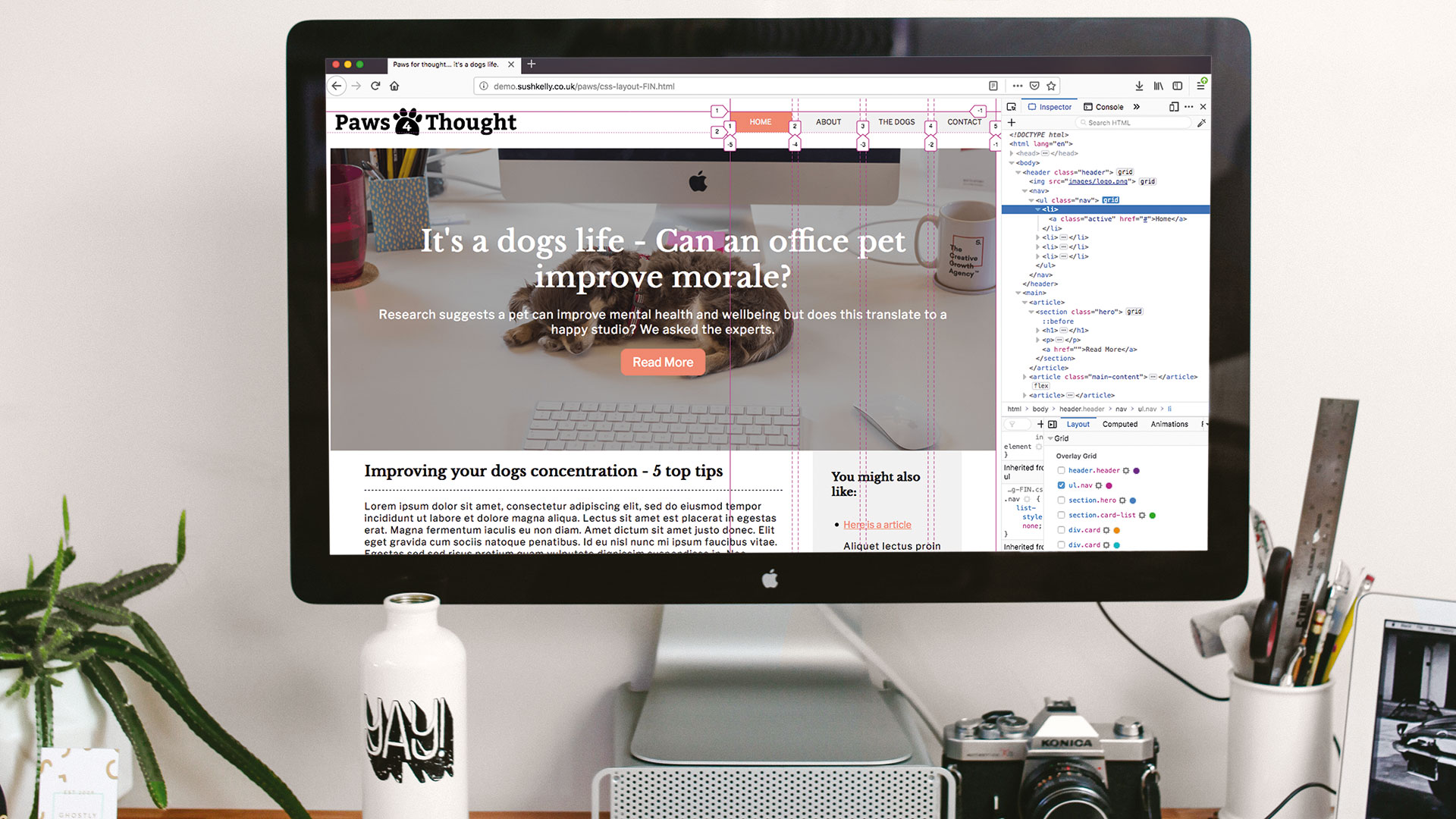
Останні два-три роки бачили макет рухатися вперед у стрибках і межі. Тепер, коли ці сучасні методи мають такий послідовний результат у сучасних браузерах, ви дійсно можете використовувати їх для вашого виробничого коду. Якщо вам цікаво Як почати блог Цей підручник покаже вам, наскільки просто буде створити стандартний макет у стилі блогу за допомогою CSS Grid та гнучкого модуля коробки, AKA Flexbox. Звук, як занадто багато важкої роботи для того, що ви хочете? Погляньте на наш гід Найкращі безкоштовні платформи для блогів або вибрати вершину Веб-будівельник . Робота з командою? Розгорнути найкраще хмара зберігання щоб утримати процес гладким.
Спочатку давайте швидко повторюємо основи HTML, і чому це добре, щоб спробувати написати семантичний код.
Більше, ніж настільний та мобільний
Ви помітили режим читача на Safari та Firefox? Це значок у адресному рядку, який виглядає трохи схожий на облицювальний папір. Це зробить ваш Макет веб-сайту в режимі відволікання, голі кістки, швидше, як і пристрої, такі як використання Apple. Детальніше та інші пристрої доступні та відображення веб-вмісту - можливо, великий удар Різдва був інтерактивними динаміками, як Amazon Echo.
З огляду на це, і, звичайно, необхідність вашого сайту працювати на екрані читачів тощо, структура вашої сторінки має вирішальне значення. Якщо ви просто використовуєте & lt; div & gt; Для всіх ваших контейнерів і навіть кнопок, то пристрої, що надають ваш код, не знають, що таке контекст, і тому не може використовувати будь-яку рідну функціональність або функції.
01. Запустіть базову макет сторінки
Ми збираємося створити основну веб-сторінку, щоб включити заголовок з навігацією, блок героя, основної статті, представлені блоки статті та нижній колонтитул. Ідея тут - побачити багато Реактивний веб-дизайн Методи, які ми можемо здійснити без використання засобів масової інформації або будь-якого допоміжного JavaScript. Ви можете побачити, що HTML сторінки розділена на різні розділи за допомогою тегів HTML5. Ми також додаємо їхні класи, оскільки старші браузери не будуть знати, що вони є і надають їх як DIV. Почнемо у верхній частині сторінки і працювати наш шлях. Однак основний або складний ваш сайт, це також час думати, який веб хостинг Сервіс підходить для вас.
02. Створіть заголовок сайту
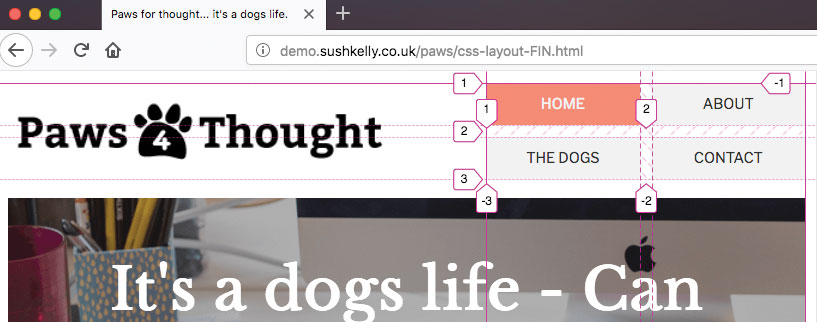
Заголовок сайту містить логотип та незареєстрований список для навігації. Нам не потрібно додавати будь-які обгортки або контейнери, щоб викласти це з логотипом ліворуч і навігацію праворуч у одному рядку.
& lt; заголовок класу = "заголовок" & gt;
& lt; img src = "зображення / logo.png" / & gt;
& lt; nav & gt;
& lt; ul class = "nav" & gt;
& lt; li & gt; & lt; href = "#"
Class = "Активний" & gt; home & lt; / a & gt; & lt; / li & gt;
& lt; li & gt; & lt; href = "#" & gt; про & lt; / a & gt; & lt; / li & gt;
& lt; li & gt; & lt; a href = "#" & gt; собаки & lt; / a & gt; & lt; / li & gt;
& lt; li & gt; & lt; href = "#" & gt; зв'язатися & lt; / a & gt; & lt; / li & gt;
& lt; / ul & gt;
& lt; / nav & gt;
& lt; / заголовок & gt; 03. Використовуйте одиниця FR
Ми встановили заголовок для відображення сітки, а потім використовувати 'get-template-columns' Щоб встановити дві стовпці в заголовку. Ми використовуємо пл Одиниця тут, яка є дробовою одиницею - 1FR дорівнює доступному простору в контейнері. У цьому випадку ми надаємо навігацію трохи меншу область для заповнення.
заголовок {
Дисплей: сітка;
Сітки-шаблони-стовпці: 1.5FR 1FR;
Вирівнювання елементів: Центр;
} 04. Додайте навігацію сайту
Тепер ми націлюємо список елементів меню. Знову ми повертаємо & lt; uul & gt; В сітці та розкажіть елементи всередині до автозапуску у стовпці. Тут ми використовуємо мінмакс Щоб забезпечити, щоб стовпці ніколи не можуть бути меншими, ніж 100px, але якщо простір більший, то вони можуть поділитися пробілом як 1fr кожен.
.nav {
Дисплей: сітка;
Grid-шаблони-стовпці: повторити (автоматичне підхоплення, minmax (100px, 1FR));
Grid-Gap: 10px;
Вирівнювання елементів: Центр;
} 05. Створити блок героя
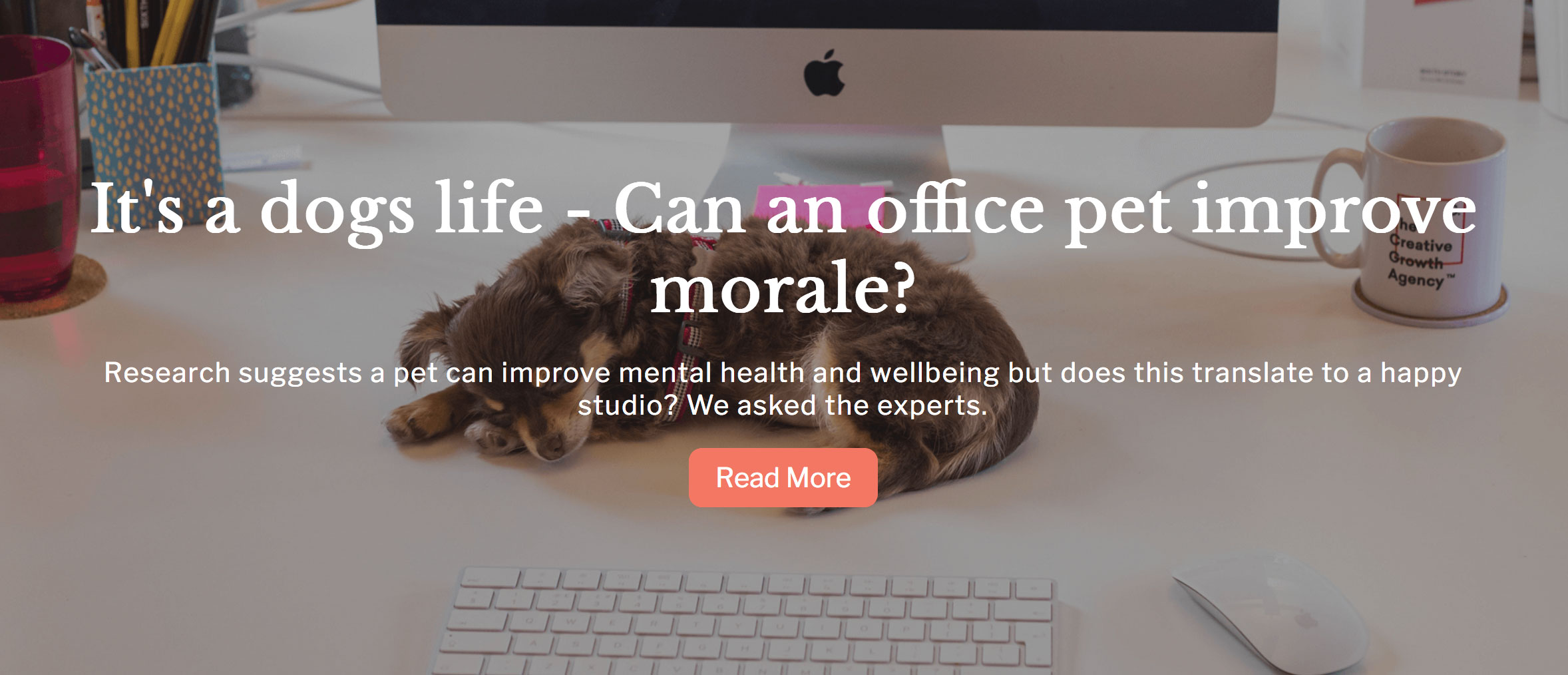
Наступна частина сторінки є головним блоком героя. Традиційно вертикально центрируючий текст в контейнері вимагає всіляких робочих місць. Використання CSS Grid або Flex, це дійсно просто.
& lt; Стаття та GT;
& lt; section class = "hero" & gt;
& lt; h1 & gt; & lt; / h1 & gt;
& lt; p & gt; & lt; / p & gt;
& lt; href = "" & gt; & lt; / a & gt;
& lt; / розділ & gt;
& lt; / Стаття & GT; 06. Вирівняйте до центру
Вирівнювання на двох осей є частина хліба та масла CSS Grid. Тут ми можемо перетворити контейнер героя в сітковий контейнер, а потім використовувати вирівнювання-вміст (зліва направо) і виправданий вміст (зверху вниз) до положення в центрі. Ми використовуємо до Одиниця тут, яка зробить блок героя 50% висоти Viewport.
.hero {
Мін-висота: 50вх;
Дисплей: сітка;
Обґрунтування-елементи: Центр;
Вирівнювання вмісту: Центр;
Обґрунтування-вміст: Центр;
} 07. Створіть розділ основного вмісту
Основна стаття також має блок праворуч, який містить подальше читання. Для того, щоб зробити це чутливим, не використовуючи медіа-запит, ми можемо перейти до FlexBox, щоб максимально використати свої властивості.
& lt; клас статті = "основний вміст" & gt;
& lt; розділ / & gt;
& lt; / розділ & gt;
& lt; в сторону / & gt;
& lt; / Стаття & GT; 08. Додайте вигляд двох стовпців
Встановіть статтю до контейнера Flex. Додайте трохи підкладки ліворуч і праворуч, щоб переконатися, що міра тексту не надто довгий. Напрямок Flex - це рядок, щоб розділ і вбік всередині буде сидіти поруч один з одним, коли стилі. Зміст виправданий простір між таким чином, щоб текст не торкнеться протистояння.
Основний вміст {
Дисплей: Flex;
Flex-Wrap: Wrap;
Flex-Direction: Row;
Обґрунтування-вміст: пробіл-між;
Підкладка: 0 5vw 0 5VW;} 09. Зробіть його чуттю без запитів ЗМІ
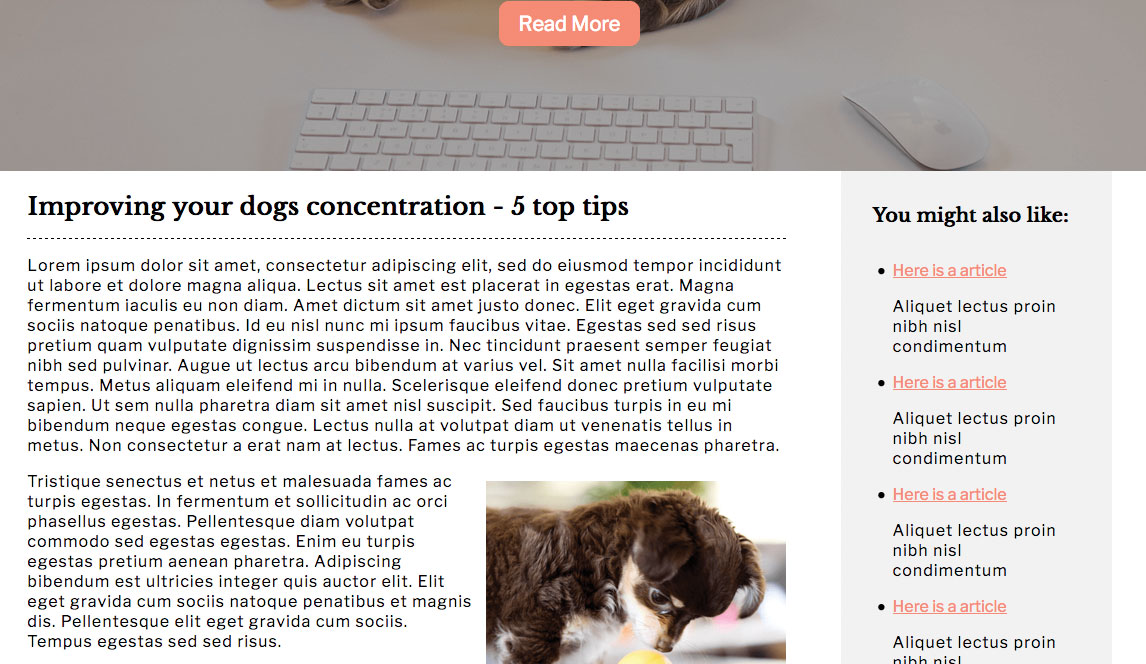
Розділ використовує розумну суміш калькуляції та мінімальної та максимальної ширини, щоб дати нам, що ефективно є медіа-запитом, але на рівні контейнера. Коли є достатньо місця, розділ займе 70% від батьків, що дозволяючи вбік, щоб сидіти поруч з нею. Використовуючи Calc для ширини, ми можемо повернути будь-яку величезну або крихітну ширину.
Розділ основного вмісту {
хв. Ширина: 70%;
Ширина: Calc ((48em - 100%) * 1000);
Max-ширина: 100%;
} 10. Визначте точку перерви
48EM прирівнює до 768px (48 * Базовий розмір шрифту (16px)), тому вище 768px Розділ буде його мінімальною шириною 70%, а нижче 768 буде використовуватися максимальна ширина. Ми робимо те ж саме для в сторону, тому в цьому випадку він буде або займати 25% на великих екранах або на 100% на малі. Ефект є чутливою точкою перерви чисто впливаючи на контейнер.
. Майн-вміст в сторону {
хв. Ширина: 25%;
Ширина: Calc ((48em - 100%) * 1000);
Max-ширина: 100%;
} 11. Побудувати чутливі блоки
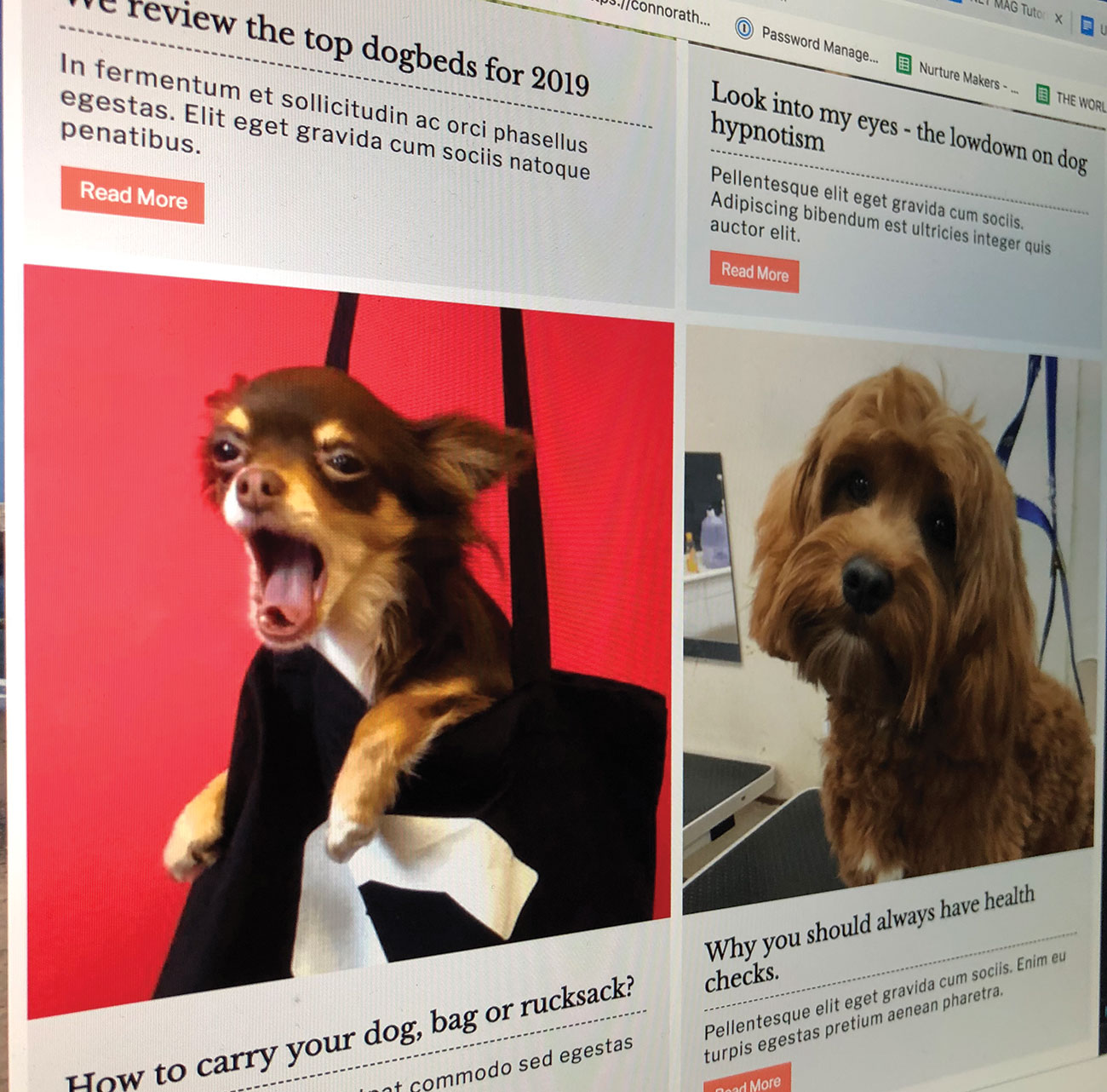
Щоб створити популярні елементи, які запускаються через сторінку, ми, нарешті, використовуємо наші перші контейнери.
& lt; розділ Class = "список карт" & gt;
& lt; div class = "карта" & gt;
& lt; img / & gt;
& lt; div class = "карткові деталі" & gt;
& lt; / div & gt;
& lt; / div & gt;
& lt; / розділ & gt; 12. Повторіть і автофіт
Для нашого списку картки ми хочемо мати чотири поспіль, але тому, що ми не використовуємо будь-які запитання медіа, які ми встановили нашу мінмакс Значення до 300px, яка добре підходить на невеликій мобільній. Використовуючи REPEAT та AUTOFIT, браузер робить важку роботу і підходить для того, що він може поспіль, а потім запустити інший, тому ми можемо перейти від чотирьох до одного макета стовпця з однією лінією коду.
. Card-список {
Дисплей: сітка;
Grid-Gap: 10px;
Grid-шаблони-стовпці: повторити (автоматично підходять,
minmax (300px, 1FR));
}
.card {
Дисплей: сітка;
Grid-шаблони-стовпці: 1FR;
} 13. Створіть макет картки
Для деталей на картці ми повертаємося до Flex, встановлюючи потік до стовпця, тому елементи потоку вертикально. Встановлювати виправданий вміст майно, щоб костюм - у цьому випадку простір-рівномірно добре працює. Оскільки тег "А" на цій панелі відображатиме блок, він розтягнув ширину контейнера. Заважати згинальний так що це займає лише простір його змісту.
. Card-деталі {
Дисплей: Flex;
Напрямок Flex: колонка;
Обґрунтування-вміст: простір-рівномірно;
}
. card-подробиці a {
вирівнювання - самостійно: Flex-Start;
} 14. Стиль нижнього колонтитула
Ми вже до нижнього нижнього колонтитула, і просто використовуємо деякі стилі, які ми використовували раніше, щоб викласти його.
& lt; нижній колонтитул = "нижній колонтитул" & gt;
& lt; p / gt;
& lt; nav & gt;
& lt; ul class = "nav" & gt;
& lt; li / & gt;
& lt; / ul & gt;
& lt; / nav & gt;
& lt; ul class = "соціальна" & gt;
& lt; li / & gt;
& lt; / ul & gt;
& lt; / footer & gt; 15. Вирівняйте дитинству
У цьому нижньому колонтитулі є три області. Встановіть грунту сітки, щоб повторити три у одній дрібній частині кожного. Ви можете просто написати "Grid-шаблон-стовпці: 1FR 1FR 1FR;" Якщо ви віддаєте перевагу. Соціальні іконки збираються сидіти вирівняні праворуч - ви можете зробити це, розповідаючи сам товар, щоб вирівняти правильно за допомогою виправдовувати себе .
.footer {
Дисплей: сітка;
Грид-шаблони-стовпці: повторити (3, 1FR);
Grid-Auto-Flow: колонка;
Вирівнювання елементів: Центр;
}
. Соціальна {
виправдати - самостійно: кінець;
} 16. Розглянемо сумісність
Хоча цей підручник добре працює над великими трьома браузерами та сучасними пристроями, він не був перевірений назад до IE. Залежно від вашого проекту ви можете використовувати прогресивне вдосконалення та обслуговувати простий макет. Якщо ваш CSS створюється за допомогою препроцесора, як SASS, то пакет AutoPrefixer забезпечує деякі додаткові префікси, необхідні для подібних краю.
Ця стаття була опублікована у випуску 284 журналу Creative Web Design Веб-дизайнер . Купити проблему 284 тут або Підписатися на веб-дизайнер тут .
Пов'язані статті:
- Комплексний довідник з використання CSS Grid
- Використовуйте CSS Grid та FlexBox, щоб побудувати чуйний інтерфейс
- 5 прохолодних генераторів сітки CSS
Як - Найпопулярніші статті
Як спростити форму створення сумішей у майя
Як Sep 13, 2025(Image Credit: Antony Ward) У Майі, поєднуються форми, або цілі морф, як вони �..
4 кроки до використання змінних шрифтів
Як Sep 13, 2025(Зображення кредиту: майбутнє) Змінні шрифти Увімкнути дизайнер..
Відновити мангу класику
Як Sep 13, 2025Я був величезним шанувальником манга з дитинства, і це неможливо прихо..
Покращити свої концептуальні навички мистецтва в Photoshop
Як Sep 13, 2025Для цього семінару, я хотів би показати вам дуже веселий спосіб, щоб ес�..
Намалюйте параметри гри в Photoshop
Як Sep 13, 2025Я завжди думав, що оригінальність знаходиться десь між тим, що вам подо..
10 порад для моделювання твердого поверхні
Як Sep 13, 2025Цей образ великого східного пароплава Брунеля з 1858 року знаходиться н�..
6 способів прискорити моделювання
Як Sep 13, 2025Більш ефективний робочий процес є очевидною перевагою вдосконалення �..
Побудувати складні макети з PostCSS-Flexbox
Як Sep 13, 2025Flexbox - це чудовий інструмент для зменшення CSS-роздуму, і має певний цуко�..
Категорії
- AI & машинне навчання
- AirPods
- Амазонка
- Amazon Alexa & Amazon Echo
- Амазонка Alexa & Амазонка Ехо
- Amazon Вогонь TV
- Amazon Prime відео
- Android
- Android телефони та планшети
- Телефони та планшети Android
- Android TV
- Apple,
- Apple App Store
- Apple, Apple, HomeKit & HomePod
- Apple Music
- Apple TV
- Apple, годинник
- Програма і веб-додаток
- Програми та веб -додатки
- Аудіо
- Chromebook & Chrome OS
- Chromebook & Chrome OS
- Chromecast
- Хмара & Інтернет
- Хмара та Інтернет
- Хмара та Інтернет
- Комп'ютери
- Комп'ютерна графіка
- Шнур різання & Потокове
- Різання шнура та потокове передавання
- Розбрат
- Дісней +
- зроби сам
- Електромобілі
- для читання книг
- Основи
- Пояснювачі
- Ігри
- Загальний
- Gmail
- Google Assistant і Google Nest
- Google Assistant & Google Nest
- Google Chrome
- Google Docs
- Google Drive
- Google Maps
- Google Play Маркет
- Google Таблиці
- Google Слайди
- Google TV
- Апаратне забезпечення
- ГБО Макс
- Як
- Hulu
- Інтернет-сленг і абревіатури
- IPhone & Ipad
- запалювати
- Linux,
- Мак
- Технічне обслуговування та оптимізація
- Microsoft Край
- Microsoft Excel
- Microsoft Office
- Microsoft Outlook
- Microsoft PowerPoint
- Microsoft команди
- Microsoft Word
- Mozilla Firefox
- Netflix
- Нінтендо перемикач
- Першорядне +
- PC Gaming
- Павич
- Фото
- Photoshop
- PlayStation
- Захист і безпека
- Конфіденційність та безпека
- Конфіденційність та безпека
- Підсумок продукту
- Програмування
- Малина Pi
- Червоний
- Рок
- Сафарі
- Samsung Телефони та планшети
- Samsung телефони та планшети
- Натяжні
- Smart Home
- Snapchat
- Соціальні медіа
- Простір
- Spotify
- труть
- Вирішення проблем
- TV
- Відео ігри
- Віртуальна реальність
- віртуальні приватні мережі
- Веб-браузери
- Wi-Fi і маршрутизатори
- Wifi & маршрутизатори
- Вікна
- Windows, 10
- Windows, 11
- Windows 7
- Xbox
- YouTube і YouTube TV
- TV YouTube & YouTube
- Збільшити
- Explainers







